![]() تتوفر هذه الميزات فقط في تكوينات البرامج القياسية والمهنية.
تتوفر هذه الميزات فقط في تكوينات البرامج القياسية والمهنية.
على سبيل المثال ، دعنا ننتقل إلى الوحدة النمطية "نقود" ، حيث يمكن تحديد جميع نفقاتنا .
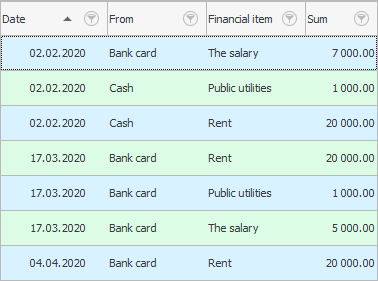
يمكننا بسهولة إضافة المزيد من الوضوح إلى أي جدول عن طريق تعيين صور لقيم معينة. سيكون هذا مفيدًا بشكل خاص عند وجود العديد من السجلات في الجدول.
لتبدأ في الميدان "من الخروج" لننقر بزر الماوس الأيمن على الخلية المحددة حيث يشار إلى القيمة " Cashier ". ثم اختر الأمر "تعيين الصورة" .
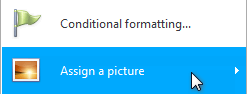
ستظهر مجموعة ضخمة من الصور ، مقسمة إلى مجموعات ملائمة. نظرًا لأننا أخذنا جدولًا متعلقًا بالشؤون المالية كمثال ، فلنفتح مجموعة من الصور تسمى " الأموال ".
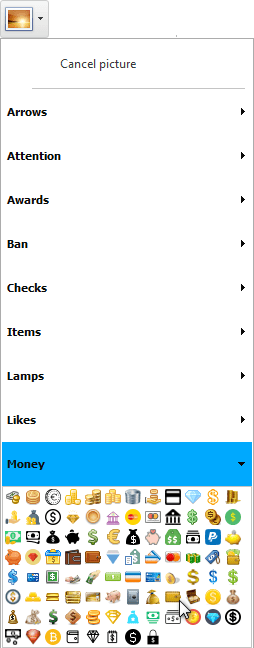
انقر الآن على الصورة التي تفضلها والتي ترتبط بشكل أكبر بالنقود. على سبيل المثال ، دعنا نختار " wallet ".
شاهد كيف بدأت تلك النفقات التي تم دفعها نقدًا في الظهور على الفور.
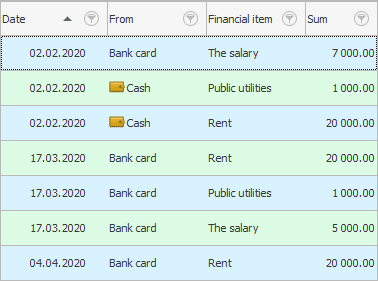
الآن قم بتعيين صورة لقيمة " الحساب المصرفي " بنفس الطريقة. على سبيل المثال ، لتصور طريقة الدفع هذه ، دعنا نحدد صورة " البطاقة المصرفية ". أصبحت قائمة منشوراتنا أكثر وضوحًا.
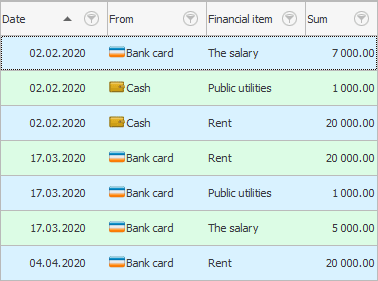
وبالتالي ، يمكننا جعل القيم الموجودة في العمود أكثر وضوحًا "بند مالي" .
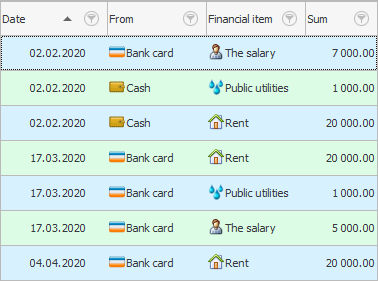
تعمل هذه الوظيفة في جميع الدلائل والوحدات النمطية. علاوة على ذلك ، فإن الإعدادات الخاصة بكل مستخدم فردية. ستكون الصور التي أعددتها لنفسك مرئية لك فقط.
لا تحد نفسك ، لأن تحت تصرفك "مجموعة ضخمة" والتي تضم أكثر من 1000 صورة مختارة بعناية لجميع المناسبات.
لإلغاء صورة معينة ، حدد الأمر " تراجع عن الصورة ".
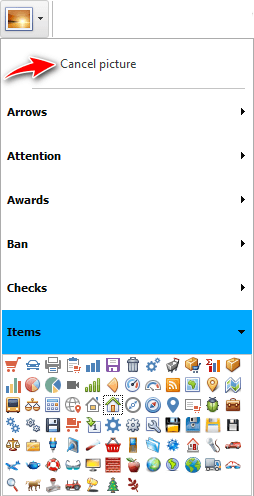
يتم تخزين المجموعة الكاملة من الصور بتنسيق "هذا الكتيب" . في ذلك ، يمكنك حذف الصور وإضافة صور جديدة. أذا أردت "يضيف" صورك ، التي ستكون أكثر صلة بنوع نشاطك ، ضع في اعتبارك العديد من المتطلبات المهمة.
يجب أن تكون الصور بتنسيق PNG ، مما يدعم الشفافية.
يجب أن يكون حجم كل صورة 16 × 16 بكسل .
اقرأ كيفية تحميل الصور على البرنامج.
![]() هل هناك المزيد
هل هناك المزيد ![]() طرق أخرى لإبراز قيم معينة.
طرق أخرى لإبراز قيم معينة.
انظر أدناه للحصول على مواضيع مفيدة أخرى:
![]()
نظام محاسبة عالمي
2010 - 2024